كيفية إنشاء وتعديل ملف robots.txt
1 أكتوبر، 2017 نورس علي
يتطرق هذا الشرح إلى كيفية إنشاء ملف robots.txt وتعديله:
1- في أي موقع بإنشاء الملف ورفعه إلى الموقع.
2- في موقع ووردبريس من خلال إضافة Yoast SEO.
يمكنك مشاهدة فيديو الشرح حول كيفية إنشاء وتعديل ملف robots.txt في نهاية هذه المقالة.
كيفية إنشاء وتعديل ملف robots.txt لأي موقع إلكتروني
1- قم بإنشاء ملف نصي على جهازك الحاسوب، قم بتسمية هذا الملف robots.txt.
2- اكتب بهذا الملف التعليمات التي تريد وضعها لروبوتات الزحف. راجع شرح ويكي إدارة مواقع الويب حول كيفية كتابة تعليمات ملف robots.txt
3- بعد حفظ ملف التعليمات، قم برفعه إلى مجلد موقعك الإلكتروني الرئيسي (عادة ما يكون public_html). راجع شرح كيفية رفع ملفات الموقع الإلكتروني إلى الاستضافة لمعرفة كيفية رفع الملف.
للتأكّد من رفع الملف بشكل صحيح. قم بعرض محتويات الملف عن طريق المتصفح بكتابة التالي في شريط العنوان في المتصفح:
http://your-domain.com/robots.txt
استبدل your-domain.com باسم النطاق/المجال الخاص بموقعك. بعد ذلك، ستظهر لك التعليمات التي قمت بكتابتها في الخطوة الثانية في المتصفح.
في حالة لم تظهر لك هذه التعليمات، هذا يعني أنك لم تقم برفع ملف robots.txt في مجلد الموقع الإلكتروني الرئيسي.
كيفية إنشاء وتعديل ملف robots.txt في Yoast SEO
في حالة كنت تستخدم برمجية ووردبريس لإدارة محتوى موقعك، فيمكنك تثبيت إضافة Yoast SEO التي تساعدك في تحسين أداء موقعك في محركات البحث. ومن ثم يمكنك تفعيل الخيارات المتقدمة في Yoast SEO و التعديل على ملف robots.txt في محرر الملفات بنفس الإضافة.
تفعيل صفحة الخيارات المتقدمة في Yoast SEO
1- اختيار Dashboard من القائمة الفرعية لإضافة SEO.
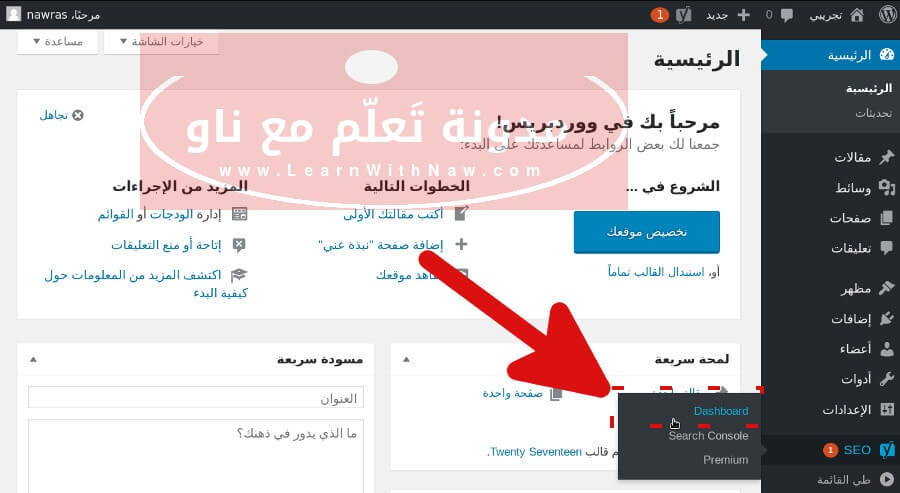
اختيار Dashboard من القائمة الفرعية لخيارات إضافة Yoast SEO
2- اختيار تبويب Features | الخصائص في الأعلى كما يظهر في الصورة التالية.
قم بالانتقال إلى قسم صفحات الإعدادات المتقدمة | Advanced settings pages
تأكّد من اختيار خيار Enabled أي يعني مُفعّل.
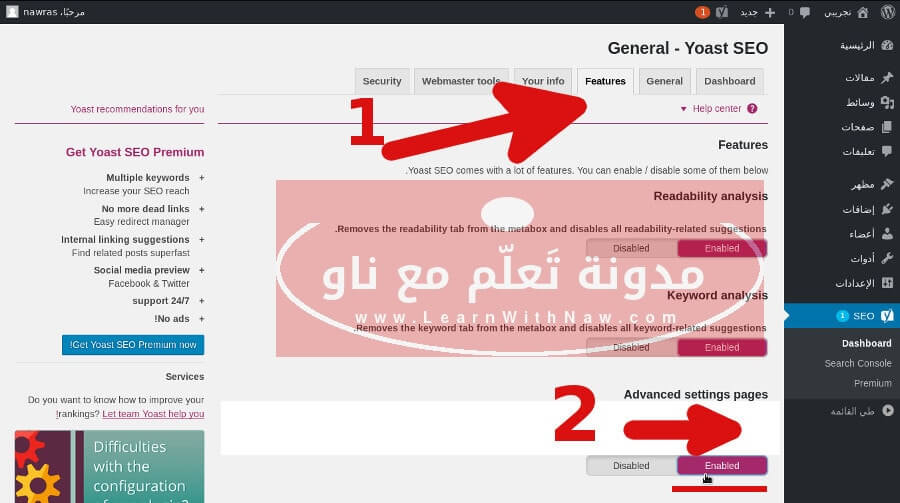
تفعيل صفحات الخيارات المتقدمة في إضافة Yoast SEO
3- قم بالتصفح إلى أدنى صفحة الخصائص واحفظ التغييرات | Save changes.
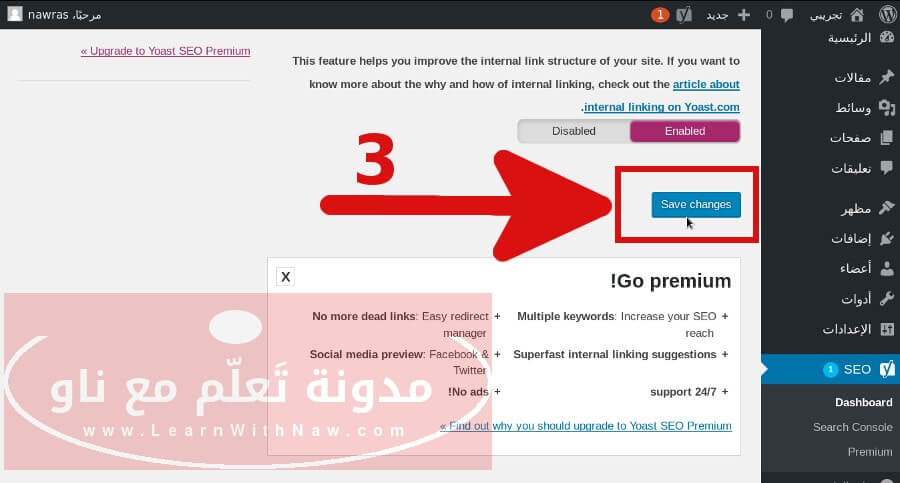
حفظ التغييرات بعد تفعيل صفحات الخيارات المتقدمة في إضافة Yoast SEO
كيفية إنشاء وتعديل ملف robots.txt
1- قم باختيار خيار أدوات | Tools من القائمة الفرعية لإضافة SEO.
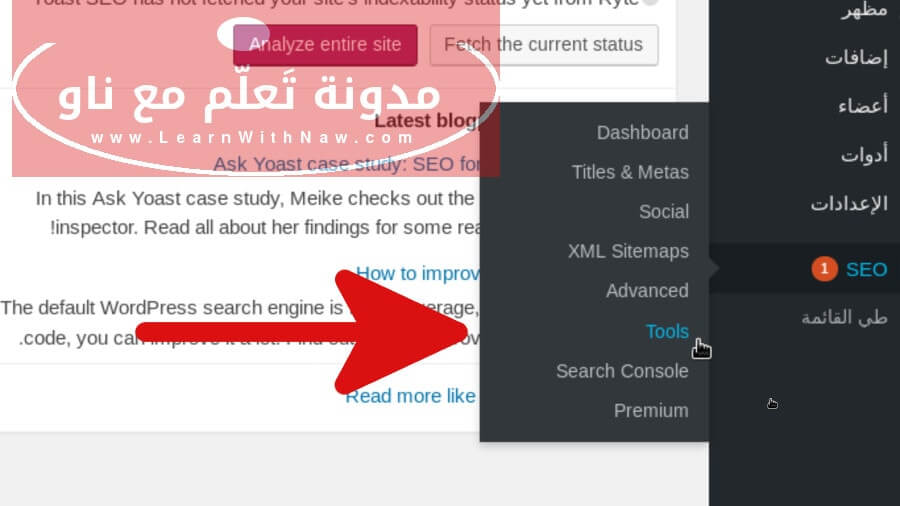
اختيار أدوات | Tools من القائمة الفرعية لإضافة Yoast SEO
2- اختر محرر الملفات | File editor من صفحة أدوات في إضافة Yoast SEO.
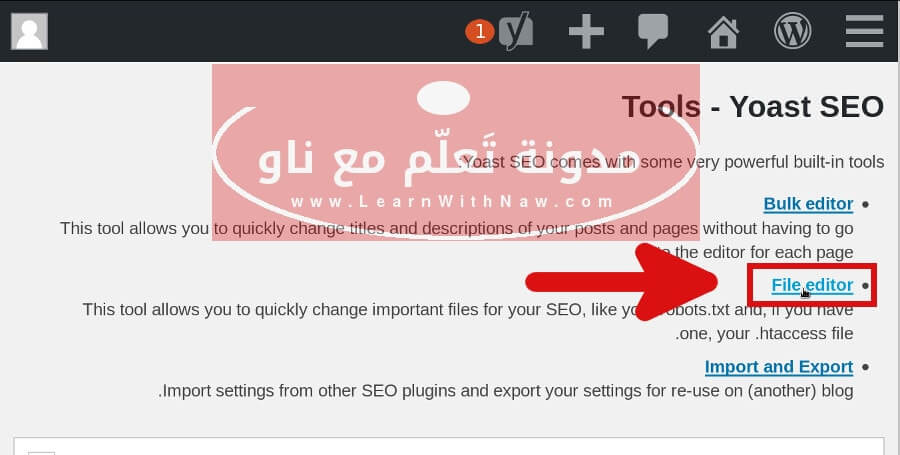
اختيار File editor من صفحات أدوات Yoast SEO
3- الآن قم بتعديل ملف robots.txt بالشكل الذي تريد.
4- لا تنسَ أن تقوم بحفظ التغييرات بالنقر على Save changes to robots.txt
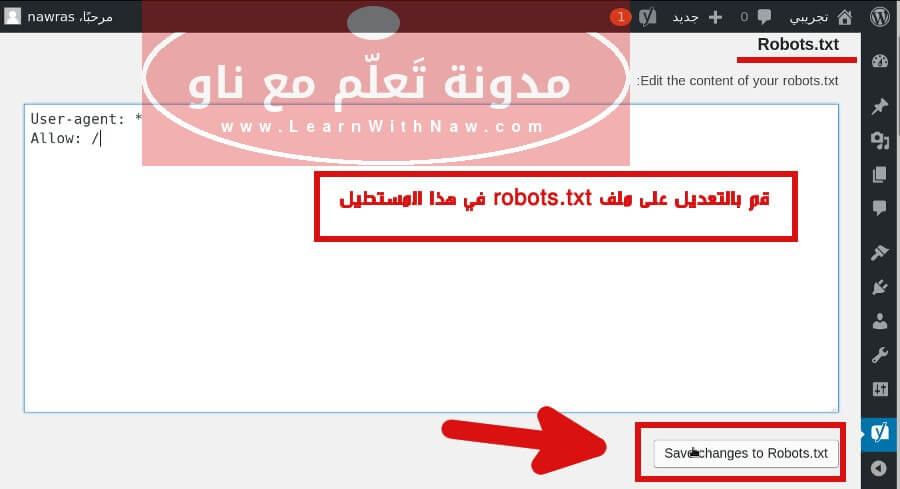
كيفية التعديل على ملف robots.txt
فيديو كيفية إنشاء وتعديل ملف robots.txt
